항상 새로운 기능을 누구보다 먼저 사용해 보고 싶은 사용자라면 iOS 베타 업데이트를 건너뛰어서는 안 됩니다. iOS 베타 업데이트를 통해 누구보다 먼저 새로운 기능에 액세스할 수 있습니다.
그러나 베타 업데이트에는 버그나 결함이 있을 수 있으므로 업데이트를 다운로드 및 설치하기 전에 적절한 백업을 하는 것이 좋습니다. 최근 Apple은 공개 채널을 통해 iPhone 사용자에게 iOS 17.4 베타 4 업데이트를 출시했습니다.
iPhone에 iOS 17.4 베타를 다운로드하고 설치하는 방법
iPhone에서 베타 업데이트를 활성화한 경우 이제 iOS 17.4 공개 베타를 무료로 즐길 수 있습니다. 따라서 iOS 17.4 공개 베타를 사용해 보고 싶다면 이 기사를 계속 읽어보세요.
iPhone에서 베타 업데이트 활성화
iOS 17.4 베타를 사용해 보려면 먼저 iPhone에서 베타 업데이트를 활성화해야 합니다.
iPhone에서 베타 업데이트를 활성화하는 것은 간단합니다. 이를 위해 아래에 공유된 몇 가지 간단한 단계를 따르세요.
1. 시작하려면 데스크톱 또는 모바일 웹 브라우저를 열고 이 웹페이지 로 이동하세요 .
2. Apple 베타 프로그램 소프트웨어 페이지에서 가입 을 클릭하세요 .
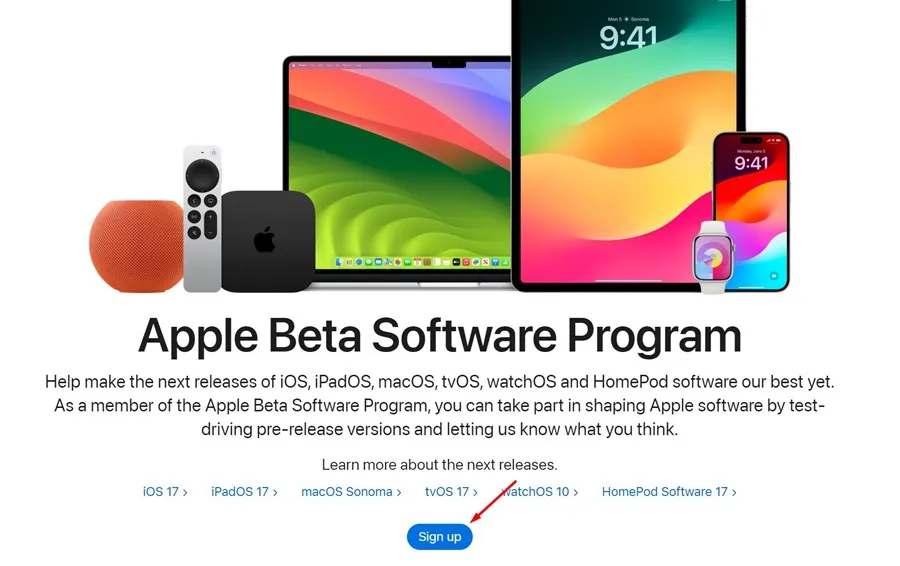
3. 그런 다음 Apple ID로 로그인하여 iPhone을 베타 소프트웨어 프로그램에 등록하세요.
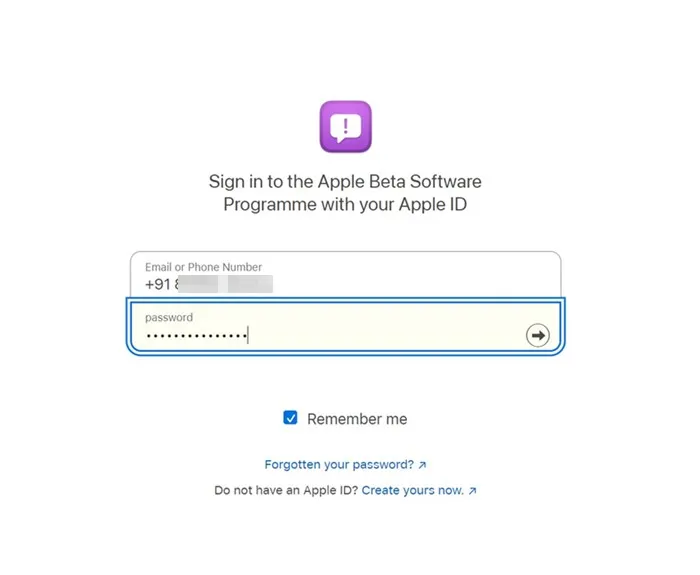
4. 완료되면 Apple 베타 소프트웨어 프로그램 계약에 동의하십시오 .
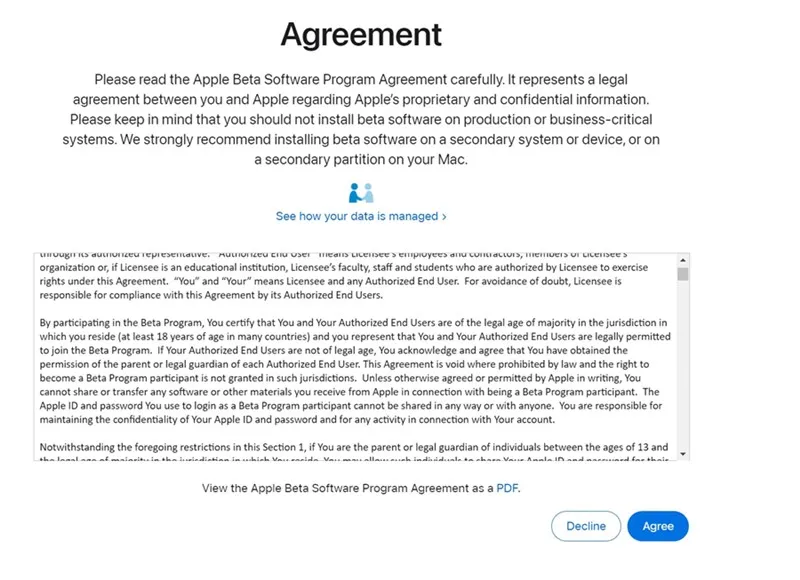
5. 작업이 끝나면 iPhone으로 전환하세요.
6. iPhone의 설정 앱을 엽니다.
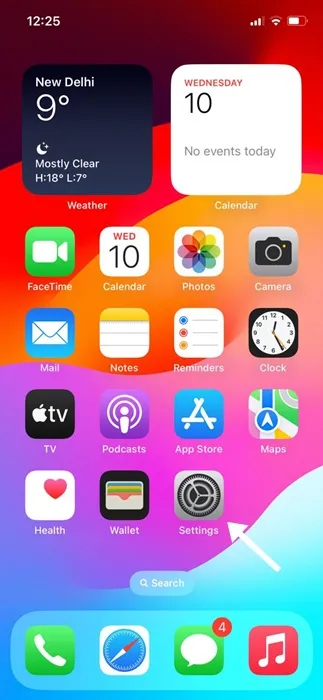
7. 설정 앱이 열리면 일반 으로 전환하세요 .
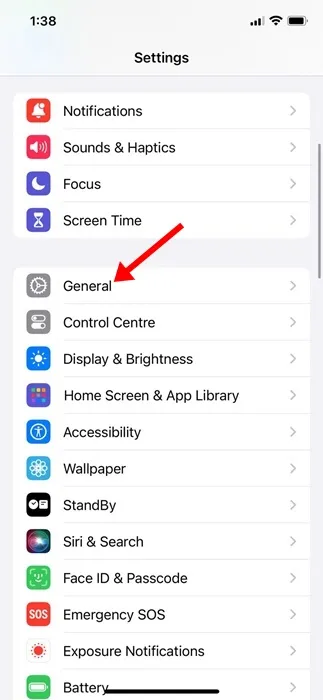
8. 일반 화면에서 소프트웨어 업데이트를 탭합니다 .
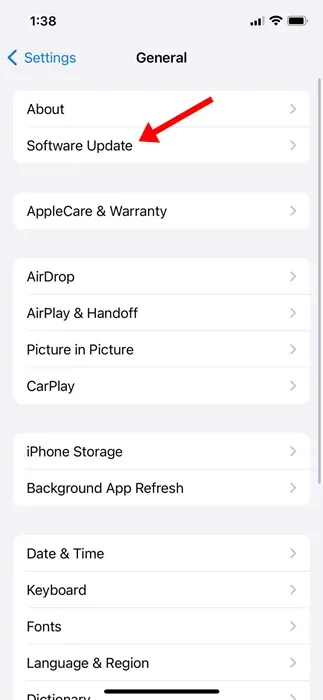
9. 그런 다음 소프트웨어 업데이트 화면에서 베타 업데이트를 탭합니다 .
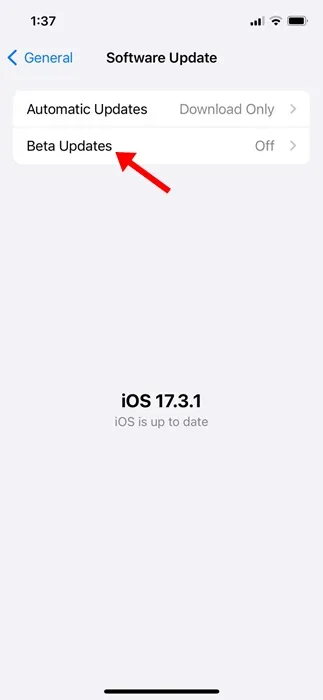
10. 다음 화면에서 iOS 17 Public Beta를 선택하세요 .
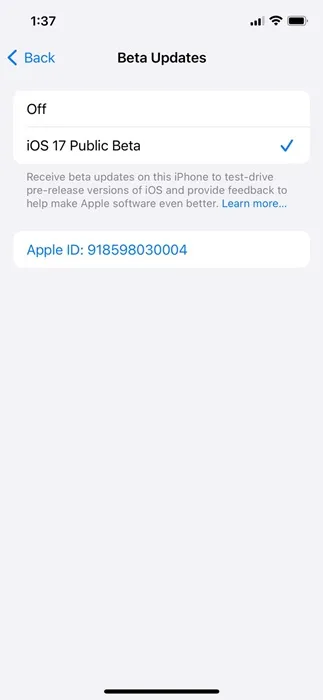
11. 완료되면 뒤로를 선택합니다. 이제 iOS 17.4 공개 베타 가 나타납니다. 다운로드 및 설치 버튼을 탭하기만 하면 됩니다.
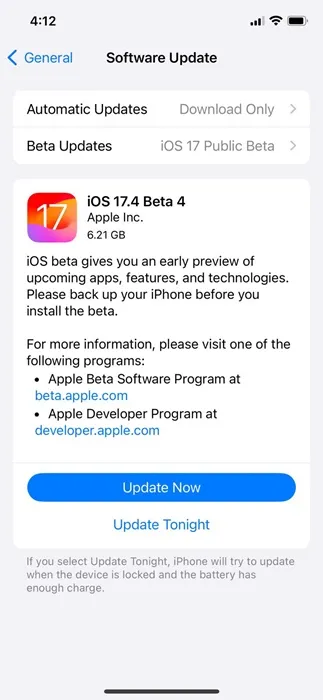
그게 다야! iPhone에 iOS 17.4 Beta를 무료로 다운로드하고 설치하는 방법은 다음과 같습니다.
iOS 17.4 베타 4가 표시되지 않습니까?
단계를 주의 깊게 따랐다면 다운로드할 수 있는 iOS 17.4 베타 4 업데이트가 나타납니다. 그래도 그래도 안되면 다음 사항을 따르세요/
- iPhone을 다시 시작하고 시도해 보세요.
- iPhone의 설정 앱을 다시 실행하세요.
- iPhone에서 올바른 Apple ID를 사용하고 있는지 확인하세요.
- iPhone이 인터넷에 제대로 연결되어 있는지 확인하세요.
따라서 iPhone에 iOS 17.4 베타 업데이트를 다운로드하고 설치하는 몇 가지 간단한 단계는 다음과 같습니다. 이 주제에 대해 추가 도움이 필요하면 아래 의견을 통해 알려주십시오. 또한, 이 가이드가 도움이 된다면 친구들과 공유하는 것도 잊지 마세요.
답글 남기기